
搭建一个CS:GO服务器(一)
云服务器的购买与基础设置
因为my friends在和我跑图的时候嫌弃我的电脑和网络太慢,导致他们发挥不正常(这也不能怪我,毕竟超薄本能这样已经很不错了,顺便向想买电脑的小伙伴们推荐Huawei matebook X pro,真的好看,办公必备(真没收华为钱))所以最近闲来无事搭建了一个cs:go服务器,今天将搭服务器的过程与心得分享给各位,算是一个教程了吧。有兴趣的小朋友可以试一下,不仅可以消磨时间,完成了还很有成就感。更重要的是它有可能使你对计算机有新的认识(还能这么玩?),会了这个,其实你去搭建MC服务器及其他的服务器都可以,原理大致都一样。让我们开始吧!
首先第一步,我们需要一个云服务器。关于云服务器是什么,这里做一个简单的说明。你可以将云服务器简单粗略的认作是一台可以24小时不关机不耗你家电的你可以远程控制的一台电脑。云服务器的功能很多,今天介绍的只是其中一个很小的功能,有兴趣的小伙伴可以自行百度。
关于云服务器的选择,有很多种(有免费的和付费的之分)。
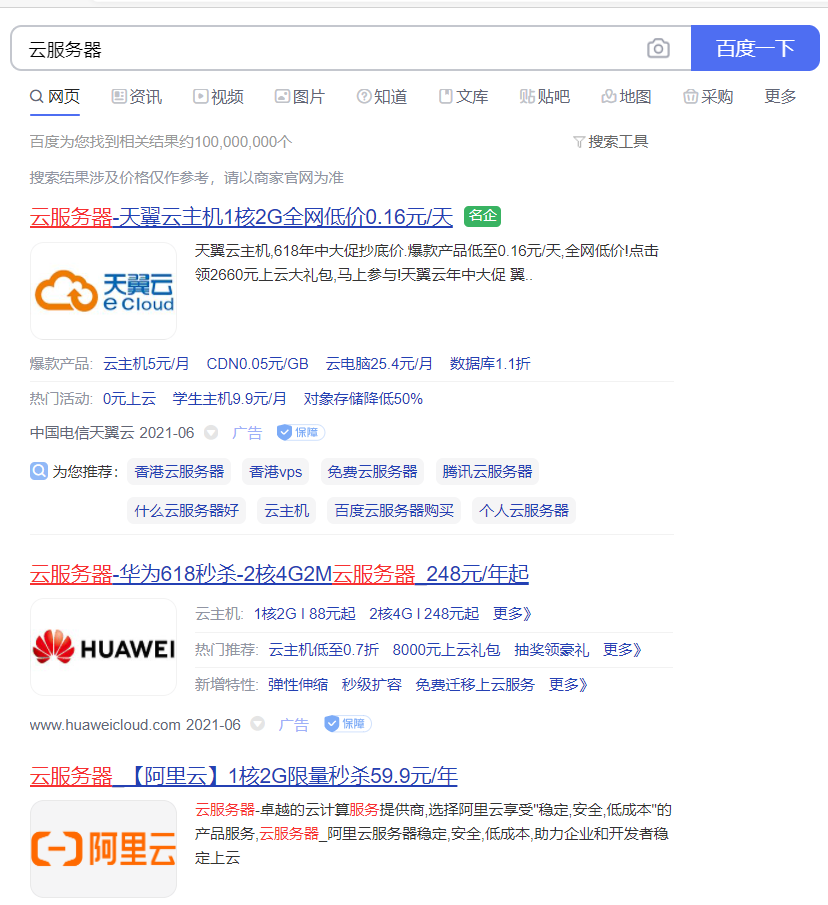
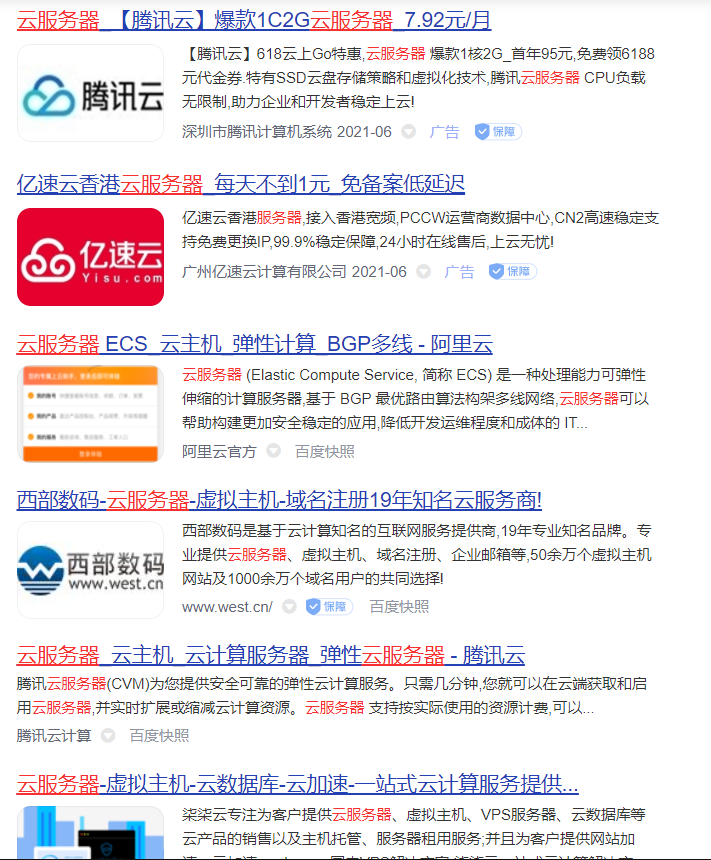
这里选择的是阿里云的2核2G新用户款,使用期三个月(这里可根据自己需求及预算选择自己喜欢的云服务器提供商和云服务器套餐) 注:关于免费的云服务器自行百度“免费云服务器”即可,以后会讲一下我推荐的免费云服务器,及免费云服务器的优点及弊端,这里不做赘述。

第一步:新用户注册

第二步:选择自己喜欢的套餐,这里推荐1核2G就够用了,带宽1M以上就能用,预算高或者追求极致体验可以自行提高 套餐配置,这里讲的是最低配置。注意,硬盘容量至少30G,推荐40G及以上。
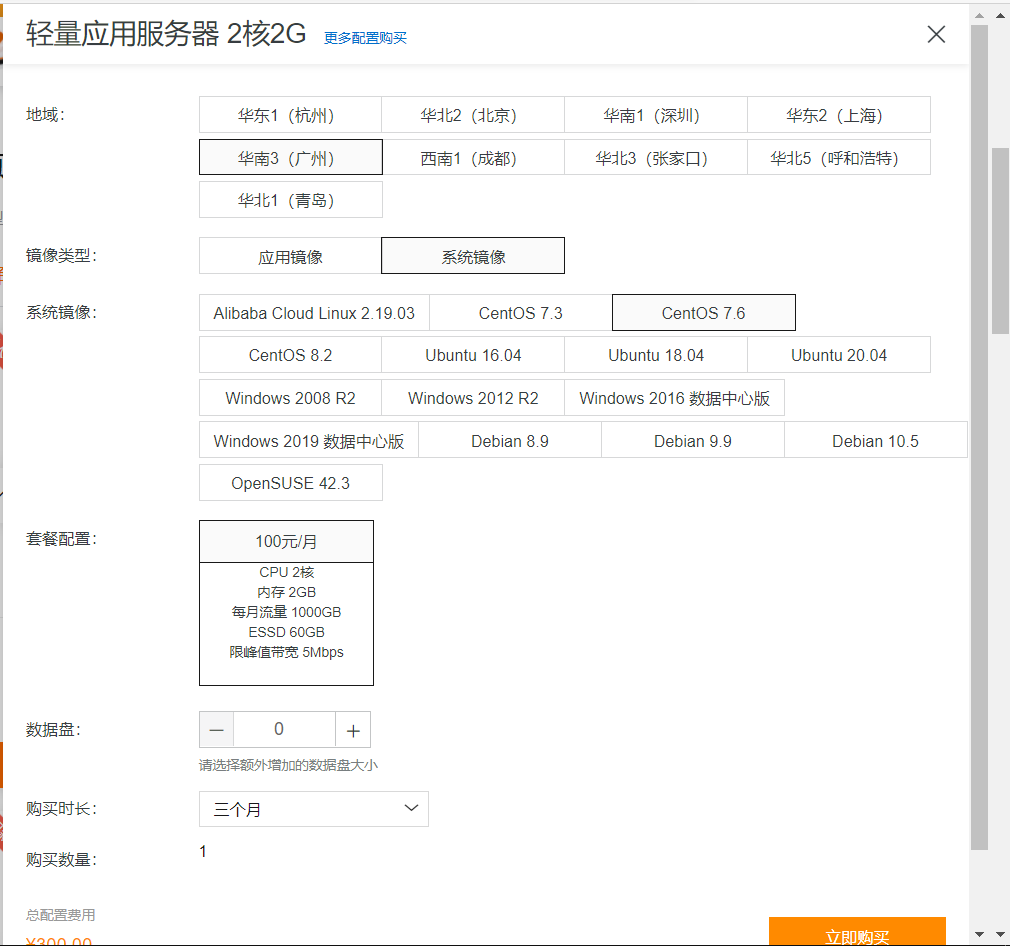
地域:选一个离你较近的地区即可
镜像类型:因为我们搭建的是csgo服务器,所以这里选择系统镜像,如果要搭建网站可以选择应用镜像,后面会讲如何搭建网站。
系统镜像:选择一个你喜欢与熟悉的操作系统,因为linux相对来说比Windows稳定以及所需配置低,所以这里以centos7.6为例(ubuntu以及debian都可以,这里拿centos做演示。如果你选择windows的话,那系统配置也要相对提高,以后有时间我也会做一期有关windows下搭建cs服务器的教程,原理大致一样)
剩下的选项默认即可,然后点击立即购买,付款即可(因为我买过一次了,所以这里显示的是原价,你们应该是28元)


付款完进入控制台,点击刚刚买的服务器进入

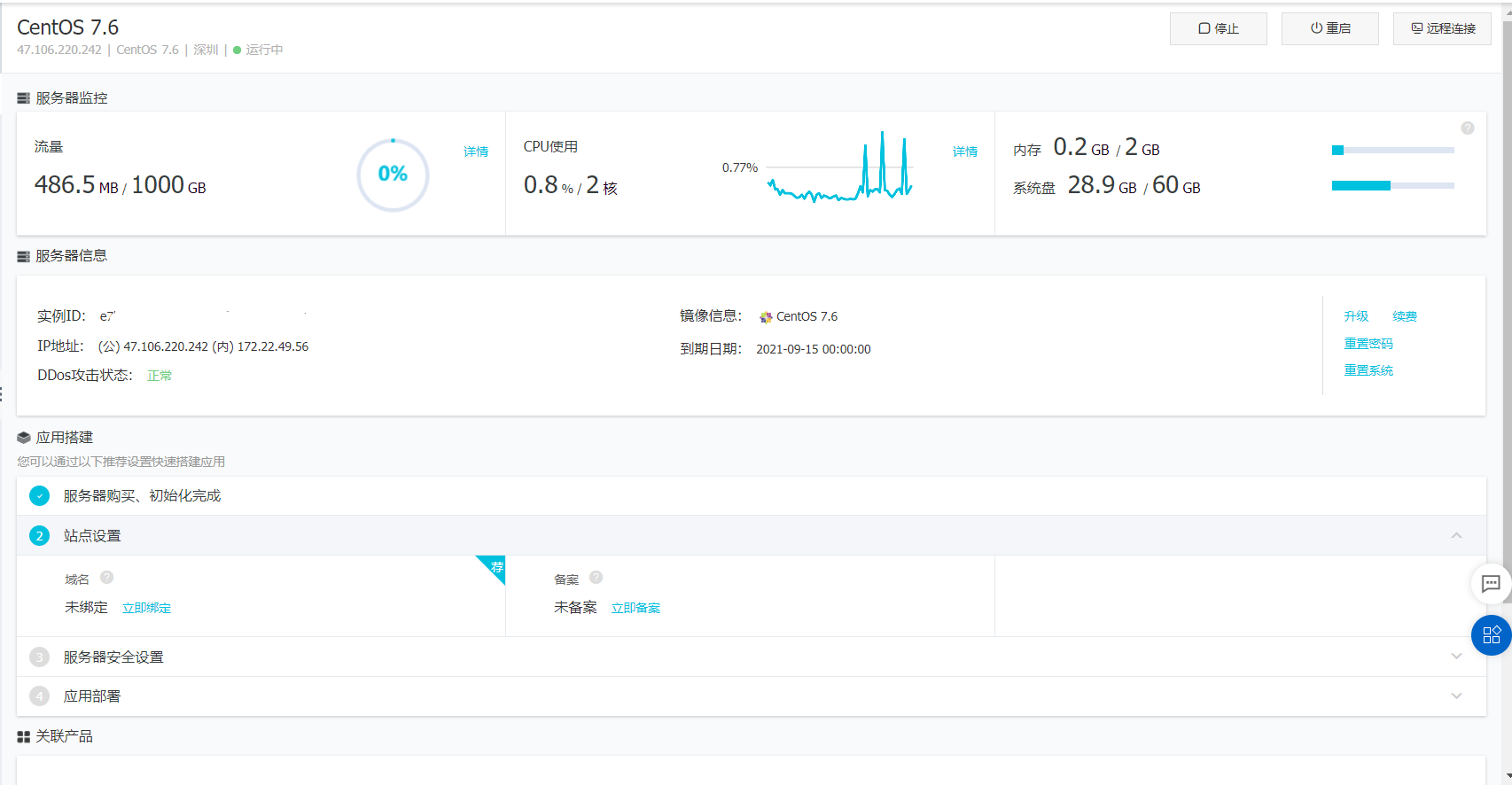
到这里服务器的购买已经完成了,我们不需要进行额外的配置只需要让自己远程连接上自己的服务器就可以了。你可以使用Xshell或者windows 10自带的ssh。这里使用的是ssh,xshell更简单,自行百度即可。对了,连接之前要自行先改一下root密码,方法如下:在左边服务器运维菜单选择远程连接,在“3. 客户端使用账号密码进行连接”中点击设置密码即可


更改完密码我们就可以来尝试远程连接了(当然你也可以选择用浏览器进行远程连接,即“1. 使用浏览器发起安全连接”,看个人喜好)
接下来使用powershell用ssh连接
一、使用键盘上的 windows键+r键 调出运行程序
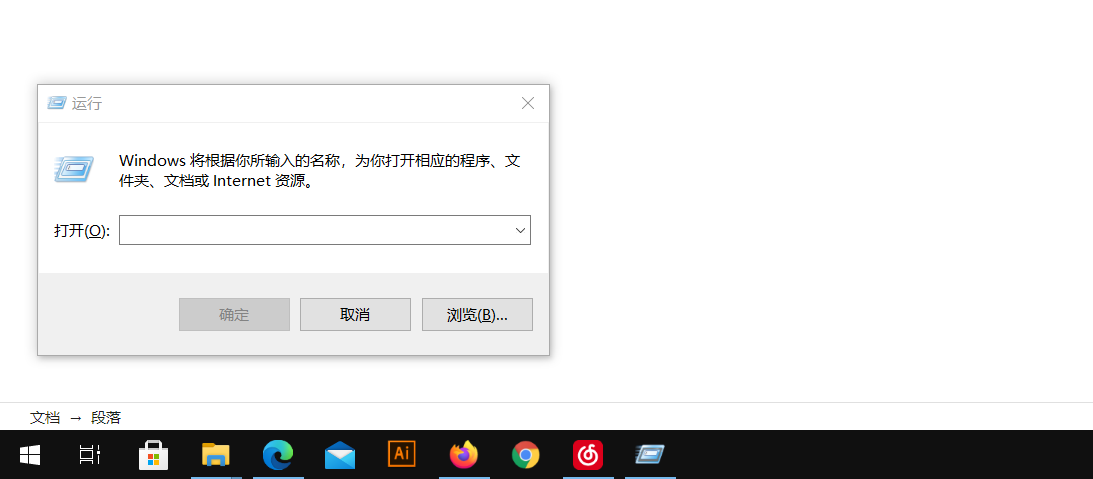
二、输入powershell 按下回车,进入powershell界面

三、输入以下代码(代码中的“*****”更换为你自己的服务器ip地址)然后回车
ssh root@***********
四、输入你刚刚更改的服务器密码(因为centos输密码的时候没有显示,所以直接输就好了,不用怀疑。如果输错了一直按着删除确保全删干净了再重新输入)回车就连接成功了。(因为我cs服务器连接不上我就放一个我网站服务器远程连接的图片,都一样的)
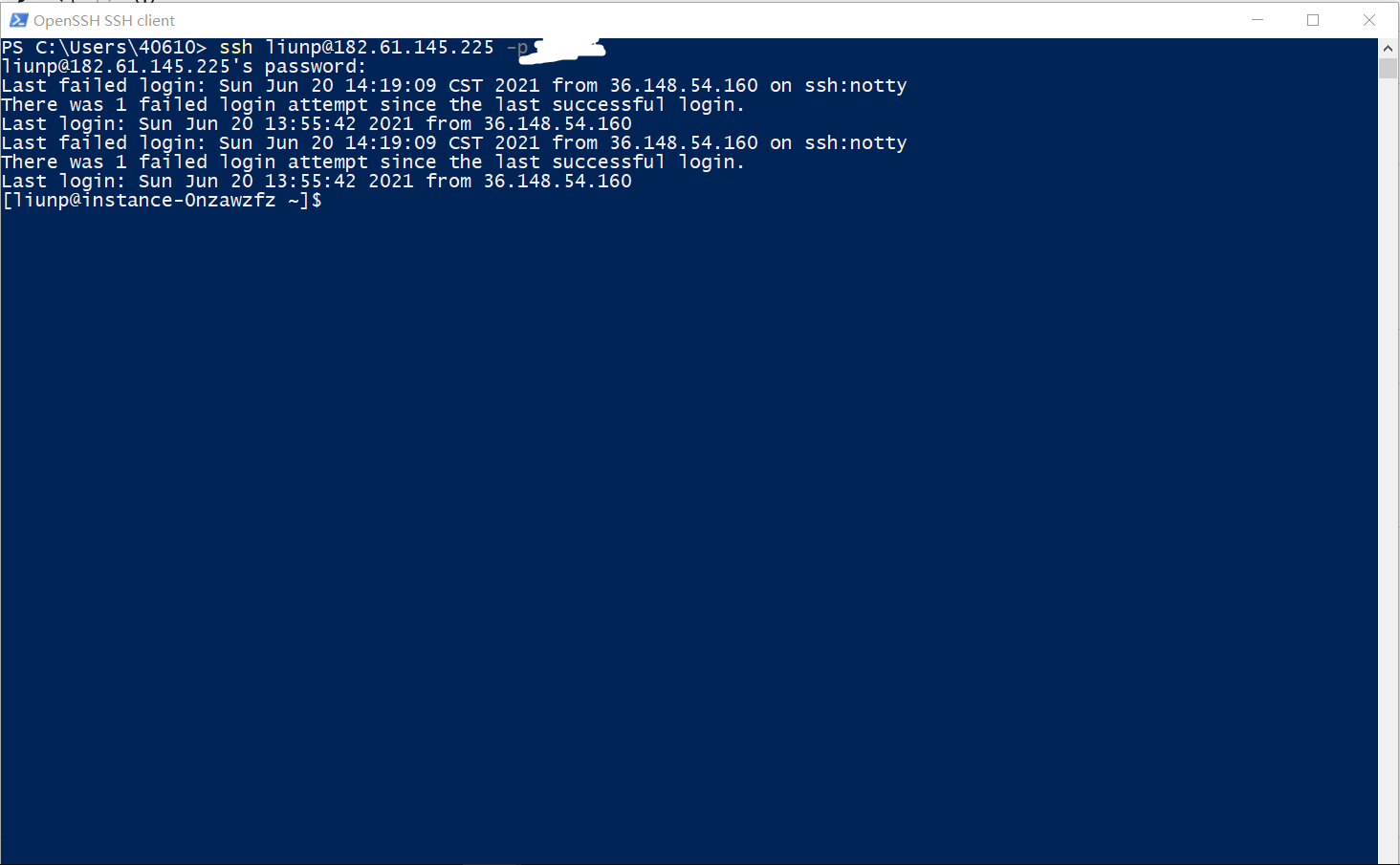
你只要看见这个就代表连接成功了
下一篇文章就开始讲csgo服务器的搭建与配置了。
好的,写完之后发现我的服务器连接不上了,真是个好消息

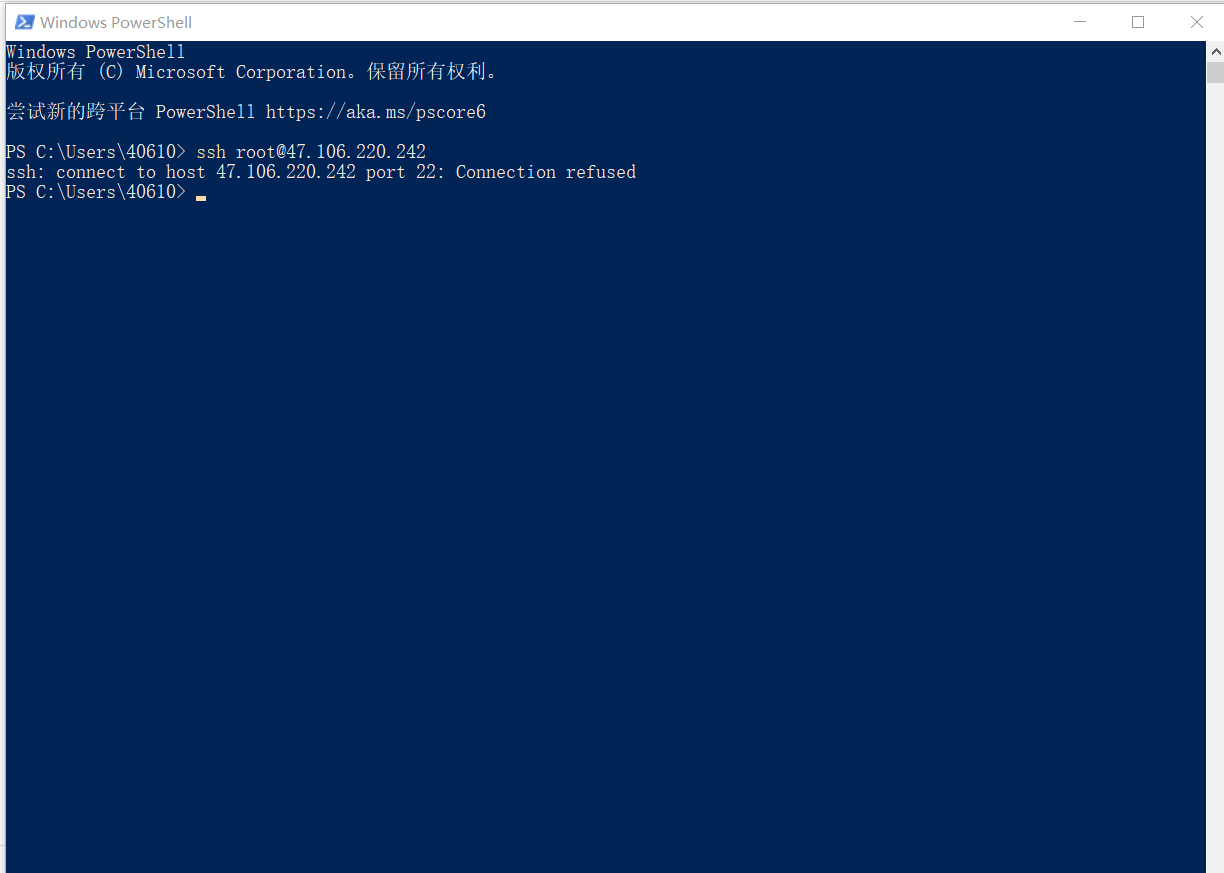
阿里云真的鸡肋,只能ssh连接,一旦ssh白给就想着这样了。还是推荐百度云和腾讯云。再想办法弄一下吧,不行就只能重置了,还有一定要拍快照,这个服务器忘了就成这样了,白给也回滚不了了。
祝我好运!
